第29回 商品投資と株式投資の混合戦略を規定する
第28回 1929年以降の景気循環と株価の変化
第27回 商品の買戻しタイミング
今回から、複数回にわたって、商品循環とCPI(消費者物価指数)の関係を調べてみようと思います。
今回は、分析の基になるデータの抽出方法を説明します。
1.CPIとPPIのデータをダウンロードする。
セントルイス連銀のサイトから、CPIとPPIのデータをダウンロードしてきます。
CPIは、CPIAUCNSから、以下の画面を開きます。
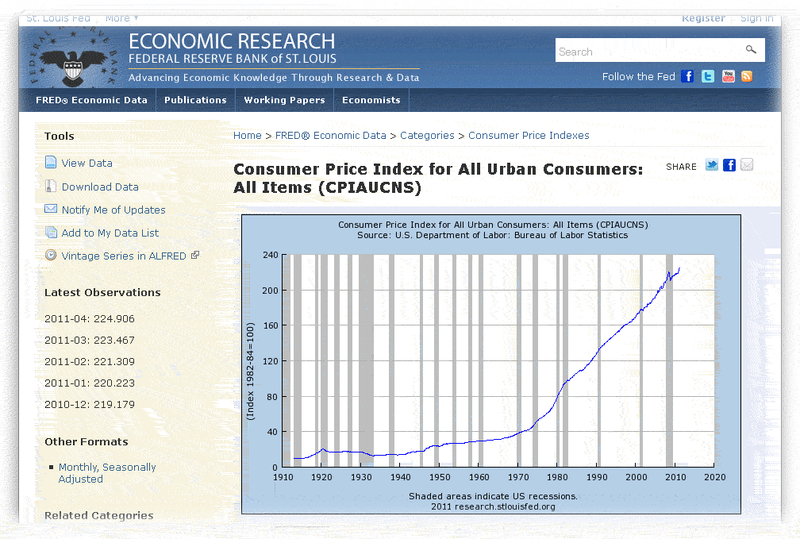
左上のDownload Data をクリックして、以下の画面を開きます。
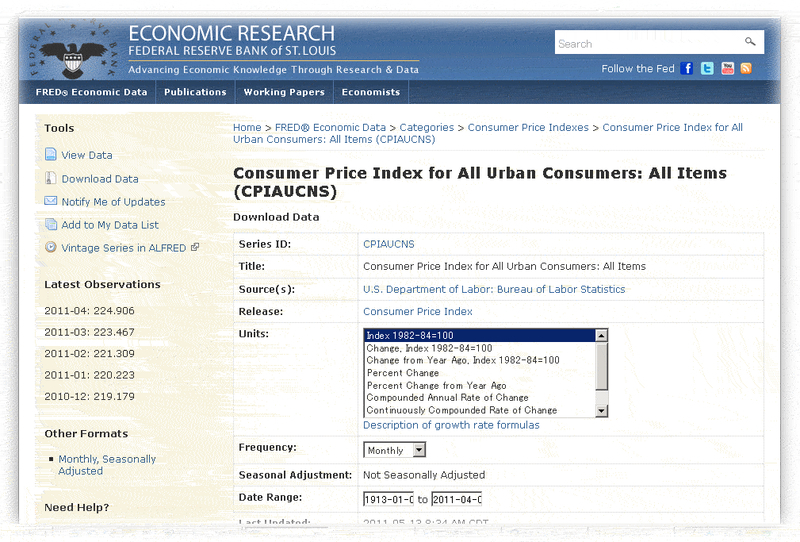
Download Data ボタンを押して、1913年1月からのMonthlyデータをExcel形式でダウンロードします。
PPIに関しては、PPIACOを開いて、CPIと同様に、ダウンロードを行います。
2.Excelデータの編集
ダウンロードしてきたCPIとPPIのExcelデータを開いて、タイトル行(DATE,VALUE)が1行目になるように、コメント行(先頭から10行程度)を削除します。
削除後のPPIACOは以下のとおりです。
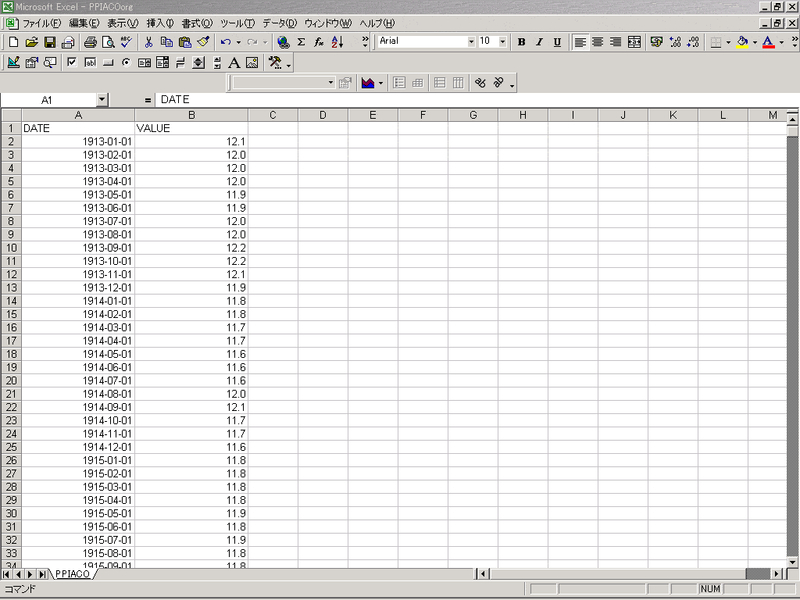
3.Accessテーブルへの取り込み
Accessデータベースを作成して、外部データの取り込み→インポートで、上記のExcelファイルを新しいテーブルとして取り込みます。
二つのテーブルの取り込みが完了した後のAccessテーブルの内容は、以下のとおりです。
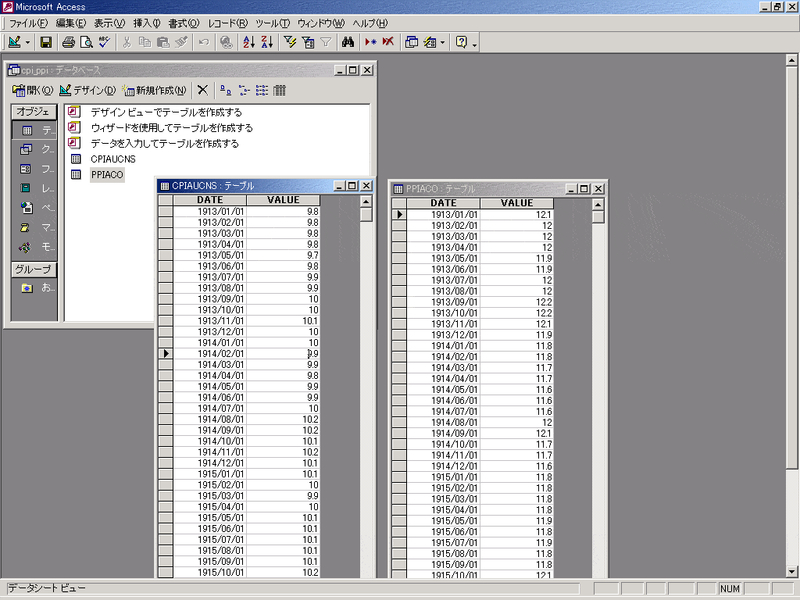
4.Accessクエリの作成とエクスポート
以下のように、新しいクエリを作って、二つのテーブルをDATEでリンクします。
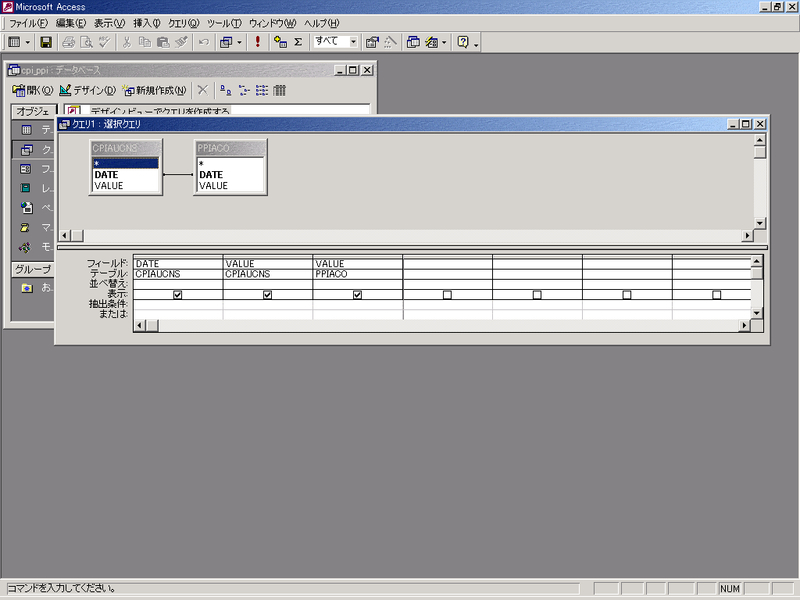
上記のクエリを開いて、Excel形式でエクスポートします。
5.Excelの編集
CPIとPPIの値を年月で連結したExcelファイルの内容は、以下のようになります。
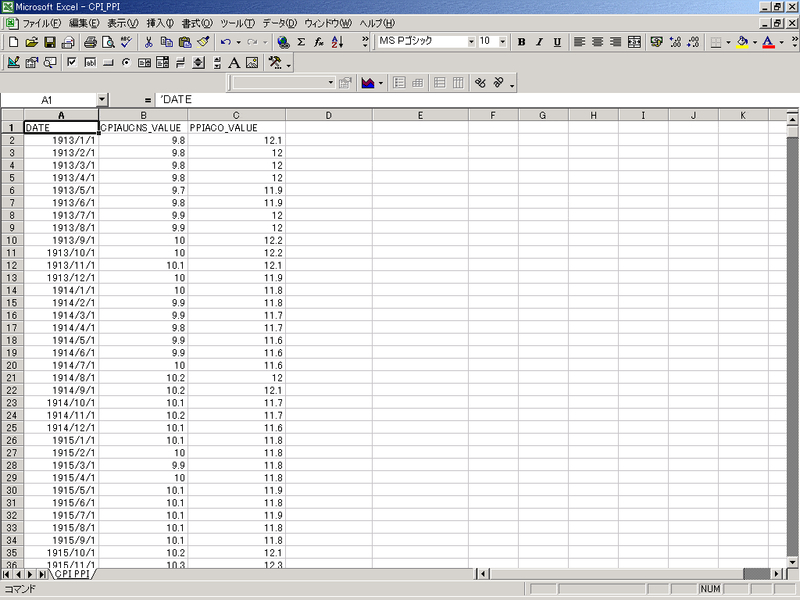
このExcelの4カラム目に、CPIの前年同月比、5カラム目に、PPIの前年同月比を計算する式を記入して、全部の行にコピーします。
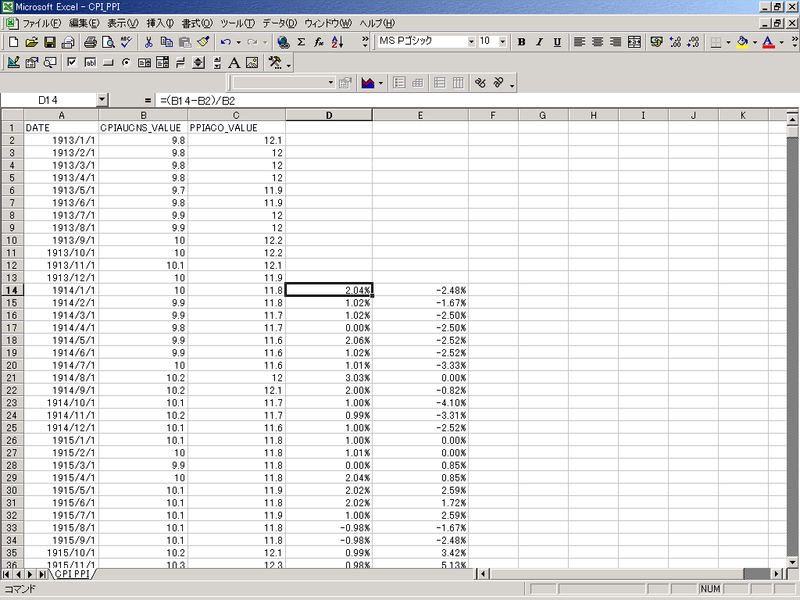
これで、データの作成は終わりです。
6.SkyDrive
このデータは、SkyDriveにアップロードしてありますので、必要な方は、以下からダウンロードしてください。
次回からは、このデータに基づいて分析を行います。